一、前言
PPT展示是产品营销推广过程最常用的方式,同一套产品或方案,针对不同的客户群体可能需要呈现不一样的风格,这时就需要对PPT母版进行修改来应对不同的需求,本文基于WPS办公软件详细描述了如何修改PPT的母版,包括PPT背景图片和Logo图标等常见元素 。

二、PPT母版修改常规方法
以下操作基于WPS软件进行,先打开PPT文件,依次点击:视图 -> 幻灯片母版,即进入母版编辑界面 。
1)替换背景图标
第一张即为背景图片,右键选择“背景另存为图片”将背景保存下来,以便查看背景图片的尺寸信息 。
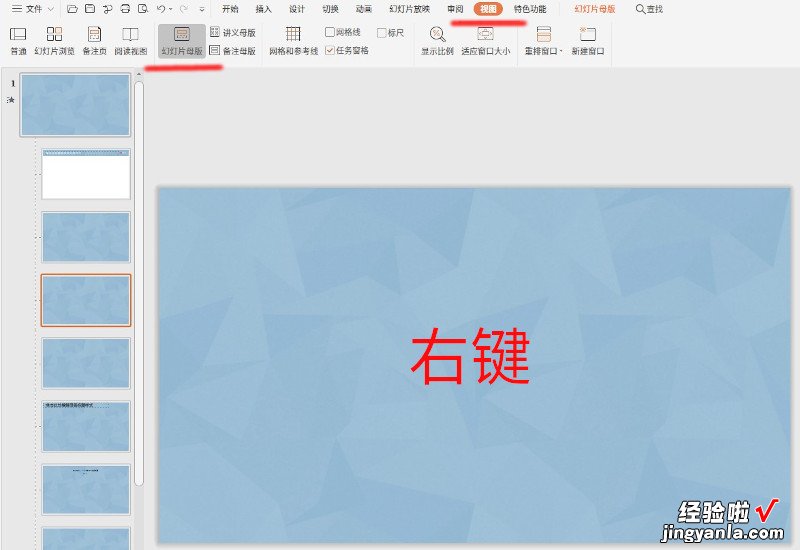
参照同样的尺寸设计一张风格迥异的新背景图片,然后还是右键选择“更换背景图片”,选择新设计的背景图,确认后即可看到变更后效果 。
2)替换Logo图标
背景更换之后,对应的Logo图标可能也需要同步调整,比如黑色背景换成白色背景的 。接着看下方的模板页面,如果页面上有Logo图标,右键点击该图标 , 选择“更改图片”,选中新风格的Logo图标即可完成更改 。如果还有其它小的装饰图片也是同样的修改方法 。
【PPT母版修改方法-如何对ppt母版进行修改】3)退出母版编辑界面
确保修改完成后 , 回到“幻灯片母版”界面,点击“关闭”图标退出母版编辑界面 , 这是可以看到PPT正文内容了,背景及Logo图标应该都修改过来了 。
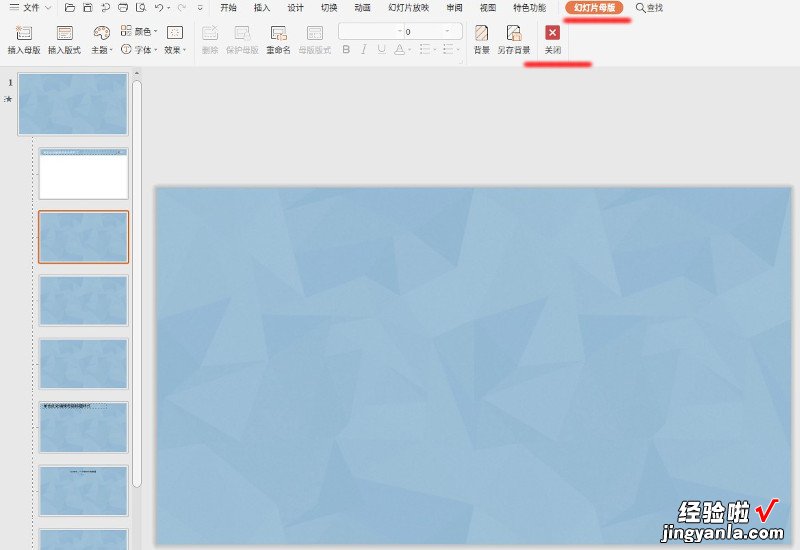
如果发现某一页的背景或是上面的Logo图标还是旧版本,单独对其进行修改即可,如果是背景:右键 -> 更换背景图片;如果是图标:右键 -> 更改图片 。确保每一页都正确变更之后 , 即完成了PPT母版的修改工作 。
